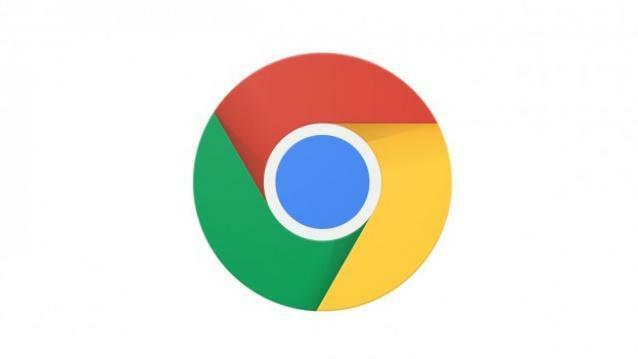- Segurazo víruskereső valójában nem víruskereső. Csak egynek álcázza, hogy becsapja a telepítésre.
- A probléma gyors megszabadításához el kell távolítania ezt a rosszindulatú szoftvert.
- Egy másik megoldás az alternatív víruskereső használata, amely minden adatot megvéd.
- Az alábbi lépéseket követve el kell távolítania a Windows beállításjegyzék bejegyzéseket is.

Ez a szoftver folyamatosan futtatja az illesztőprogramokat, és így megóvja az általános számítógépes hibáktól és a hardverhibáktól. Ellenőrizze az összes illesztőprogramot most 3 egyszerű lépésben:
- Töltse le a DriverFix alkalmazást (ellenőrzött letöltési fájl).
- Kattintson a gombra Indítsa el a szkennelést hogy megtalálja az összes problémás illesztőprogramot.
- Kattintson a gombra Frissítse az illesztőprogramokat új verziók beszerzése és a rendszer hibás működésének elkerülése érdekében.
- A DriverFix alkalmazást letöltötte 0 olvasók ebben a hónapban.
Rosszindulatú
különféle formában lép be a számítógépes rendszerébe. A Segurazo vírus egy PUA (potenciálisan nemkívánatos alkalmazás), amely jogos termelékenységi eszközként álcázva jut be, vagy víruskereső.Ez a program ingyenesen letölthető, de sok felhasználó akaratlanul is telepíti.
Kárt okoz a Segurazo a számítógépes rendszerében? Ez vírus? El kellene távolítania? Hogyan lehet eltávolítani a Segurazo vírust? Égő kérdések mindenkinek, aki telepítette ezt a programot.
Ebben a cikkben részletesen megválaszoljuk ezeket a kérdéseket.
A Segurazo vírus, és el kell távolítania?
A Segurazo valójában nem vírus, de rosszindulatú. A SAntivirus Realtime Protection Lite néven is ismert program szerint a fenyegetések megkeresésében és eltávolításában segít a számítógépen.
A Segurazo azonban e feladat elvégzése helyett hamis pozitív eredményeket ad, bemutatva a nem létező fenyegetéseket, és arra ösztönzi, hogy vásároljon olyan szoftvereket, amelyekre nincs szüksége, és amelyek károsak lehetnek a számítógépére.
Ezért el kell távolítania a Segurazo alkalmazást, mielőtt további károkat okozna.
A Segurazo vírus megtanulja letölteni és telepíteni a rendszerére. Amikor rájön, hogy mi is az alkalmazás valójában, akkor azt is tapasztalja, hogy nincs egyszerű út távolítsa el.
Az alkalmazás elrejti, és nem is találná a Programok hozzáadása vagy eltávolítása listában. Még ha sikerül is eltávolítania, a program hajlamos újratelepíteni magát.
Hogyan távolíthatom el a Segurazo alkalmazást?
1. Használja a Segurazo eltávolító programot
- Navigáljon ide:
C: / Program Files (x86) / Segurazo - Kattintson duplán a gombra SegurazoUninstaller.exe.
- Válassza a lehetőséget Távolítsa el a védelmet.
- Indítsa újra a számítógépet.
- Zárjon be minden nyitott ablakot, és térjen vissza a Segurazo Uninstaller ablakba.
- Jelölje meg a Segurazo Antivirus és Konfigurációs fájlok jelölőnégyzeteket.
- Kattintson a Eltávolítás gomb.
- Ne indítsa újra a számítógépet, amikor a rendszer kéri. Találat Nem.
Jegyzet: A fenti folyamat törli az összes Segurazo vírusfájlt, kivéve SegurazoShell64_v1069.dll és SegurazoKD.sys. Manuálisan sem törölheti őket. A következő megoldás ezeket az állandó fájlokat kezeli.
2. Távolítsa el a Windows beállításjegyzék bejegyzéseket
- Menj Keresés, típus regedit, és nyissa meg a Beállításszerkesztő.

- A Windows rendszerleíró adatbázisában nyomja meg a CTRL + F kombináció, keresés Segurazoés kattintson a gombra Keresse meg a következőt.
Meg kell, hogy:HKEY_CURRENT_USER \ Software \ Microsoft \ Windows NT \ CurrentVersion \ AppCompatFlags \ Compatibility Assistant \ Store - Kattintson a jobb gombbal, és törölje az eltávolító programot:
C: \ Program Files (x86) \ Segurazo \ SegurazoUninstaller.exe - megnyomni a CTRL + F kombináció újra, és nyomja meg Keresse meg a következőt.
Ennek el kell vinnie:HKEY_LOCAL_MACHINE \ SOFTWARE \ Microsoft \ Tracing \ segurazoclient_RASAPI32 - Törölje a következő mappákat:
- Segurazoclient_RASAPI32
- Segurazoclient_RASMANCS
- SegurazoService_RASAPI32
- SegurazoService_RASMANCS
- SegurazoUninstaller_RASAPI32
- SegurazoUninstaller_RASMANCS
- nyomja meg CTRL + F és kattintson a gombra Keresse meg a következőt. A következő mappára kell kerülnie:
HKEY_LOCAL_MACHINE \ SOFTWARE \ WOW6432Node \ Microsoft \ Windows \ Segurazo - Törölje a Segurazo mappába.
- Menjen a következő útvonalra, és törölje a PendingFileRenameOperations érték:
HKEY_LOCAL_MACHINE \ SYSTEM \ ControlSet001 \ Control \ Session Manager - nyomja meg CTRL + F és kattintson a gombra Keresse meg a következőt.
- Törölje az értéket:
\ Device \ HarddiskVolume5 \ Program Files (x86) \ Segurazo \ SegurazoClient.exe - Keresse meg a mappát:
HKEY_LOCAL_MACHINE \ SYSTEM \ ControlSet001 \ Services \ EventLog \ Application - Törölje a SegurazoSvc kulcs.
- nyomja meg CTRL + F és eltalálja Keresse meg a következőt.
- Törölje az itt található értéket:
\ Device \ HarddiskVolume5 \ Program Files (x86) \ Segurazo \ SegurazoUninstaller.exe - Menjen fel a Beállításszerkesztő navigációján, és kattintson a gombra Számítógép.
3. Törölje az állandó fájlokat a Parancssorból
Távolítsa el a DLL fájlokat
- Zárjon be minden nyitott programot a rendszerén.
- megnyomni a Windows kulcs és keresni cmd.
- Kattintson a jobb gombbal a gombra Parancssor és válassza ki Futtatás rendszergazdaként.
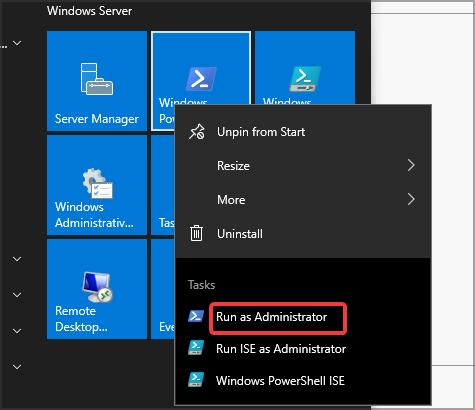
- A Parancssor ablakba írja be a következő parancsokat, és minden sor után nyomja meg az Enter billentyűt:
del / f C: \ Program Files (x86) \ Segurazo \ SegurazoShell64_v1069.dll
del / f C: \ Program Files (x86) \ Segurazo \ SegurazoKD.sys
Távolítsa el a Segurazo mappát:
- Nyissa meg a Fájlkezelőt, és lépjen a következő helyre:
C: \ Program Files (x86) - Törölje a Segurazo mappába.
- Véglegesen törölje a mappát a Újrahasznosító kuka.
A fent ismertetett folyamat a helyes módszer a Segurazo vírus végleges hatékony eltávolítására. Nem kell megvásárolnia vagy letöltenie különleges eltávolító.
A mappák és értékek módosítása vagy törlése a Windows rendszerleíró adatbázisban károsíthatja a rendszert; ezért óvatosan kell követnie a lépéseket.
4. Próbálja ki egy alternatív víruskereső eszközt
Megfelelő víruskereső megoldásra van szükség annak biztosításához, hogy ne találjon meg más félrevezető szoftvereket. Ezért javasoljuk a piac egyik legmegbízhatóbb víruskereső eszközének használatát, amely optimálisan védi a számítógépet.
Ez a víruskereső több platformon is elérhető, beleértve az Androidot is, ezért próbálja ki. Élvezheti egy 30 napos ingyenes próbaidőszakot is, ahol megismerheti a legjobb tulajdonságait.
Ez a csodálatos szoftver kiváló védelmet nyújt minden fenyegetés ellen, beleértve a kémprogramokat, a rootkiteket, a férgeket, a vírusokat és még az adware-ket is. Tehát, ha a biztonság kiemelt fontosságú számodra, akkor érdemes kipróbálni!

ESET NOD32 Antivirus
Használja a piac egyik legjobb víruskereső megoldását, és védje meg számítógépét a rosszindulatú szoftverektől. Próbálja ki most az ESET NOD32 Antivirus programot!
A rosszindulatú programok mindig is a PC egyik legnagyobb problémája voltak. Reméljük, hogy fenti megoldásaink segítettek a Segurazo víruskereső biztonságos eltávolításában.
Ha korlátlan érvényességű víruskeresőt szeretne, mindenképpen próbálja ki bármelyik programot a mi oldalunkról a legjobb élettartamra szóló licenc víruskereső eszköz.
Ha további megoldásokat szeretne találni a probléma megoldására, vagy további kérdéseket keres, keresse fel az alábbi megjegyzések részt.